Полное руководство по созданию Telegram Instant View на примере i-osipov.ru
Telegram идет большими шагами по планете и масштабы постоянно растут. Многие из нас часто читают статьи на каналах, нажимают кнопку Instant View и вот, статья уже перед нами, но как это получилось? Instant View работает по первой ссылке, но почему не по каждой? Сегодня мы с вами разберемся как взять свой сайт и адаптировать Instant View к нему. Действовать мы будем на примере i-osipov.ru.
С чем мы имеем дело
Под капотом у i-osipov.ru находится hugo, hugo это генератор статического контента. Для понимания, когда я пишу пост — у меня есть отдельный проект на диске в котором есть предопределенные директории. В директориях лежит контент, например, в content/post/* находятся все посты на сайте, а при выполнении команды hugo в терминале стоя в корневой папке у меня генерируется статика, html + css + js, используется преднастроенная тема, в итоге статика выгружается в GitHub репозиторий, публикуется с помощью GitHub Pages, а i-osipov.ru лишь альтернативное имя, через которое доступен контент.
Приложение PREVIEW
Как вы можете догадаться, формат статики определяю не я, определяет hugo. Теперь передо мной стоит задача разобраться в этом формате и научить Telegram генерировать Instant View для моего сайта. Прежде всего, источниом информации по этому вопросу для меня является instantview.telegram.org. С этой страницы мы узнаем о том, что Instant View (IV) — это механизм позволяющий открывать ваши ссылки прямо в телеграм, это отличный user friendly способ подать ваш контент, ваш сайт может быть не оптимизирован для мобильных устройств (это нас не так волнует, т.к. у hugo с этим почти всё в порядке), а слово Instant означает мгновенную загрузку и кеширование на серверах телеграмма.
Как работает Instant View
Втавка ссылки на внешний контент в текстовое поле влечет за собой цепочку событий: генерируется link preview — это короткая инфрмация о том какой контент доступен по ссылке, специальный Instant View Bot проверяет, есть ли шаблон IV для указанного сайта. После публикации шаблона он становится доступен всем пользователям Telegram. До процесса глобальной публикации вы можете давать ссылку читателям без процесса публикации и подтверждения, но об этом в разделе Публикация.
Создание Instant View
Редактор Instant View
С этого момента начинается процесс разработки, так что если у вас есть к чему прикрутить IV, то самое время взять ноутбук и приготовится.
Все манипуляции вашими IV происходят на странице instantview.telegram.org/my При первом входе вас попросят залогиниться через telegram. Далее вы даёте ссылку на любой контент (пост на котором мы будем отлаживать шаблон) на вашем сайте. Что именно вы выберете — не так важно, главное, чтобы верстка контента была примерно одинаковой. Я возьму один из последних постов. Редактор открылся, теперь мы видим следующую картину
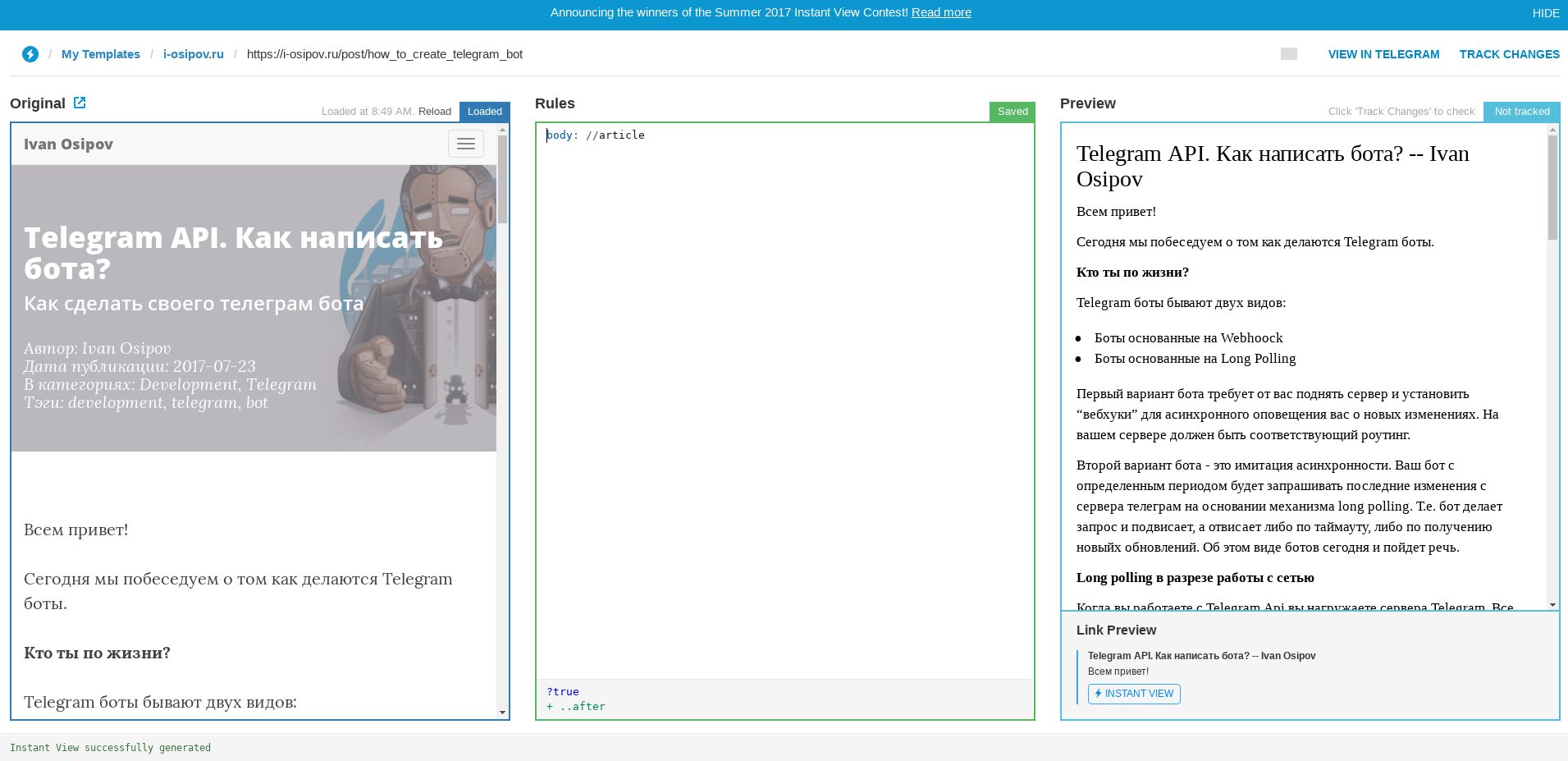
Preview Приложение. + Как Пользоваться Приложением Preview
Перед нами 3 рабочих пространства. Слева мы видим подгруженную, словно с телефона, версию страницы блога, по центру расположилось поле для указания правил (это наше рабочее пространство), а справа мы видим результат — то, как примерно будет выглядеть IV. На скриншоте по центру по умолчанию пусто, но для полноты я вписал туда body: //article . Такая простая конфигурация говорит о том, что тело нашего Instant View будет парситься Instant View Bot’ом прямо из html тега под названием article (выбранного благодаря xpath). Это первое из двух обязательных полей для создания Instant View, дальше мы разберем правила, которые помогут сформировать качественное встроенное представление внутри Telegram из того контента, который доступен на странице. При необходимости, вы можете перезагрузить исходную страницу и сохранить ваши описанные правила с помощью ctrl + S или cmd + S .
С помощью символа # обозначается начало комментария, текст справа этого символа не интерпритируется.
Панель разработчика
Важнейший инструмент на этапе построения Instant View это Панель разработчика в вашем браузере. К примеру, в Google Chrome она открывается при нажатии F12 или Ctrl + Shift + I , либо поищите в меню Дополнительные инструменты — Инструменты разработчика.
Фильтрация контента
Помните, что Instant View предназначен для относительно стачесных статей, центральная страница динамичного сайта — плохой кандидат для IV. Следовательно и не каждая станица интересующего сайта нам подойдет. Часто, статьи обособляются html тегом и это знак того, что на странице есть статья. Для того, чтобы по ошибке Instant View Bot не интерпретировал ссылки на другие страницы сайта как встроенные, нам необходимо добавить условия.
Условия
Условия начинаются либо с ? , либо с ! по следующему формату:
?condition: xpath_query # пример условия !condition: regexp # в правой части условия находится регулярное выражение ?condition # условие без параметров
Если условия следуют друг за другом, то они интерпретируются как единый блок, где ? -правила это ИЛИ, а ! -правила это И. В блоке условий должно быть как минимум одно условие ИЛИ.
Несколько блоков условий выглядят следующим образом:
?exists: //article # здесь мы пишем правила, которые применим когда на странице есть тег article ?exists: //content # здесь мы пишем правила, которые применим когда на странице есть тег content, а тега article может и не быть ?exists: //content !exists: //article # здесь мы пишем правила, которые применим когда на странице и есть тег contentи тег article
Конечно, кроме условия exists существуют и другие, ниже их полный список на текущий момент:
?domain: regexp # проверяет соответствует ли домен регулярному выражению ?domain_not: regexp # проверят не запрещен ли домен ?path: regexp # проверяет путь до текущей страницы соответствует регулярному выражению ?path_not: regexp # проверяет, что путь не соответствует регулярному выражению ?exists: xpath_query # проверяет наличие узла на странице ?not_exists: xpath_query # проверяет отсутствие узла на странице ?true # правила здесь будут применены всегда ?false # правила здесь не применятся никогда (по сути место для неработающих правил)
Для нашего примера я выбрал следующие условия:
?exists: //article !domain: i-osipov.ru !path: /post/.+
Посты находятся всегда под i-osipov.ru/post/* и в каждом посте должен существовать тег article.
Свойства
Свойства содержат в себе значения и имеют следующий формат:
property: xpath_query property: «Some string» property: null
По умолчанию свойства не переопределяются, т.е. если не нулевое значение было записано в свойство, то для того, чтобы его переопределить, нужно испрользовать символ ! , т.е. конструкция property!: //content сможет обновить свойство, если правая часть вернет не возвращает пустой результат и не null . Если же правая часть вернет пустой результат, то значение не переопределится, для того, чтобы это произошло, необходимо воспользоваться !! . В результате, property. //content перезапишет значение свойства вне зависимости от результата.
Ранее, я упоминал о том, что есть два свойства, которые обязательно нужно определить. Мы уже познакомились со свойством body: //article , которое помогает Instant View Bot определить где же находится основной контент статьи. Второе, обязательное к определению свойство это title , например, правило title: //article//h1 выберет заголовок первого уровня внутри блока статьи и объяснит IV Bot’у, через свойство title, где же смотреть название статьи.
Рассмотрим другие свойства, которые нам доступны из коробки:
Для нашего примера, я обозначу следующие свойства
Наших текущих знаний хватает только на такие простые манипуляции, но даже их достаточно для минимального варианта. Для полноты картины пока “захардкодим” остальные интересующие нас значения, например, так:
author: «Ivan Osipov» author_url: «https://i-osipov.ru» published_date: «2017-07-23» image_url: «https://i-osipov.ru/img/posts/how_to_create_telegram_bot/header.png»
В следующих разделах мы с вами перепишем этот хардкод, но пока так.
Результат таких манипуляций ниже на скриншоте редактора:
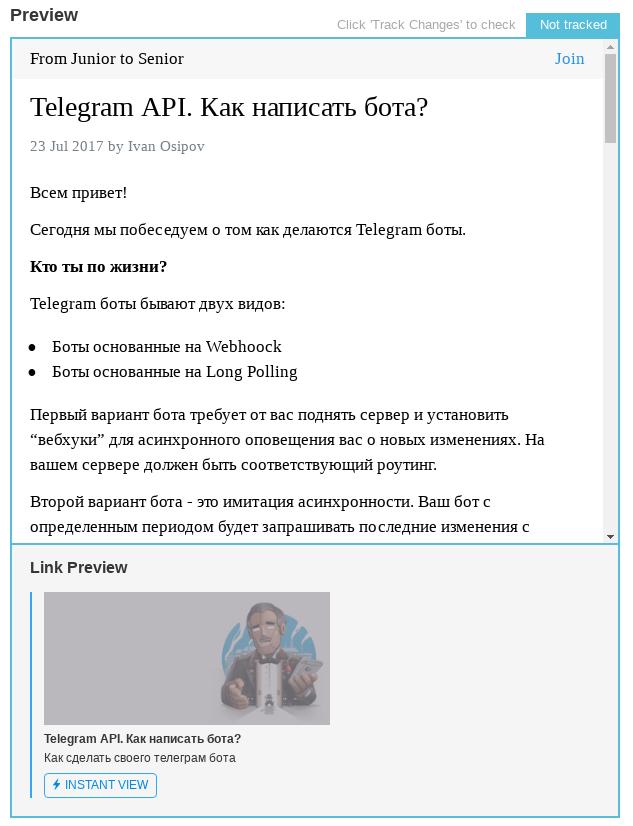
Типы данных
В главе выше мы затронули типы и прежде всего необходимо пояснить, что страница Instant View содержит разные типы. Каждый тип ассоциирован с html тегом, например, тип Header определяет объекты созданные на основе тегов — . У типов есть допустимые дочерние типы, по сути, это те, кто могут быть вложены внутрь. Благодаря типам, практически весь контент под тегом может быть распознан без дополнительных усилий. Типы важная, но при этом довольно простая составляющая Instant View, по этому полный перечень с описанием доступен по ссылке.
На ваших страницах может быть представлен какой-либо код на опрежеденном языке, телеграм не поддерживает подстветку синтаксиса, но они планируют сделать это в будущем. По этой причине, для больших блоков кода обособленных в желательно указывать аттрибут data-language , как результат, подстветка кода в Instant View появится сама собой со временем.
Переменные
Концепция переменных знакома вам из любого языка программирования. Здесь основное предназначение переменных — гибкое манипулирование ими перед назначением их значений свойствам. Кратко, у нас есть идентификатор, который начинается с $ , например, $myvariable и есть значение. Идентификатор может быть только в нижнем регистре.
Значение переменной может быть xpath или строка, в последнем случае переменная будет содержать список из одного текстового элемента в котором определен заданный в строке текст. Кроме того, вы можете назначить переменной null , что позволяет сбросить значение в ней. Вы можете свободно менять значение переменной, если же вы хотите назначить переменной значение только в том случае, если раньше никакое значение не было присвоено, то можно воспользоваться символом ? , написанным после идентификатора, вот так $myvariable? , в том месте, где происходит смена значений.
Резюмируя, мы можем менять значения переменных следующим образом:
Расширенный XPath
Прежде всего нужно сказать, что у нас есть чуть больше чем XPath для формирования выборки узлов html документа. Если вы пока не знакомы с XPath, то самое время это сделать. Начать можно отсюда. Кратко, XPath это язык, который позволяет навигироваться по XML. Нtml и Xml родственные форматы, по этому мы можем навигироваться и по Html.
Взглянем на дополнительные возможности, которые дает нам расширенный XPath от Telegram.
Относительный XPath
В разделе Переменные мы узнали о таком типе правил как объявление переменных, здесь этот концепт нам пригодится. Стандартный XPath выполняет поиск по всему документу (мы указываем абсолютное выражение для поиска, искать будем от корня документа), однако, это порождает длинные цепочки описания путей до узлов. В расширенном XPath мы можем объяснить в каком контексте необходимо выполнять поиск при помощи переменных. Представим, что у нас есть следующее html дерево.
Для навигации по такому дереву мы можем использовать стандартный XPath
Либо, так как мы изначально знаем о том, что поиск будет выполняться внутри узла article , то можем воспользоваться переменной и таким образом задать контекст:
Один узел вместо нескольких
Иногда, мы знаем, что XPath вернет нам несколько результатов, но мы хотим только первый, второй или любой другой из них. По умолчанию XPath возвращает список узлов, однако, для того, чтобы сузить область поиска мы можем явно выбрать один из полученных узлов с помощью выражения (xpath_query)[n] , здесь n — это порядковый номер узла в списке, полученном с помощью xpath_query . Нумерация начинается с 1, либо на месте n можно записать last() и тогда будет выбран последний элемент. Такой синтаксис поддерживается только для всего выражения целиком. Ниже несколько примеров:
$headers: //h1 # все узлы на странице $header2: (//h1)[2] # второй узел на странице $header2: ($headers)[2] # аналогично предыдущему $last_link: ($header2//a)[last()] # последняя ссылка () внутри контекста $header2
Выбор по css классу
Я покажу практическое применение инструмента на своём же блоге, для которого настраиваю Instant View. Ранее мы присвоили свойствам title и description следующие значения:
title: //h1 description: //h2
Но это не до конца верно, правильнее ограничить контекст поиска и мы можем это сделать. Все заголовки документа могут быть доступны только через div элемент с классом post-heading , зная это, мы можем воспользоваться has-class и получим следующее обновление для нашего шаблона.
$header: //div[has-class(«post-heading»)] title: $header/h1 description: $header/h2
Элемент одного уровня
XPath дает нам мощные возможности для поиска, но не всегда они легко читаемы, последние два улучшения — это сокрщенные формы стандарных XPath выражений. В стандартном XPath мы можем донянуться до предшествующего sibling узла (по русски это “элемент одного уровня”) следующим образом: preceding-sibling::*[1]/self , расширенный XPath дает нам сокращения в виде prev-sibling , можно сравнить в применении:
$divsAfter: //div[./preceding-sibling::*[1]/self::img] # Собирает все div элементы предшествующие узлам img $divsAfter: //div[./prev-sibling::img] # Сокращенная форма того же самого
Для последующих элементов есть аналогичное выражение next-sibling , которое является сокращением following-sibling::*[1]/self .
Функции
У функции определяется основной аргумент, например, xpath выражение или строка. Основной аргумент записывается справа от “:“. В случае строки в качестве аргумента, на самом деле, будет передан список с одним тектовым элементом, который содержит указанный текст.
Открыв консоль разработчика в Chrome и выбрав элемент, который я хочу удалить, я обнаружил, что в DOM дереве исходной страницы есть два элемента. Эта часть дерева выглядит примерно так:
. Please enable JavaScript to view the <a href=»http://disqus.com/?ref_noscript»>comments powered by Disqus.</a> Узел noscript довольно просто обнаружить и удалить. $body ниже это отсылка к телу статьи, к свойству body , которое мы проинициализировали в самом начале используя XPath //article .
Результат применения вы увидите в самом низу страницы редактора. Здесь я могу применить расширенный XPath и сказать “Удали все узлы перед которыми есть узел того же уровня ”.
Также функции могут явно или неявно работать со специальными переменными.
Специальные переменные
Когда мы работаем с функцией у которой справа записан xpath, то мы можем на следующей строке получитьрезультат этого выражения не повторяя его. Этот результат хранится в переменной $$ , т.е. мы можем сделать, например, так
Другие функции
В конце этого руководства я приведу описание каждой из доступных функций, но для специфик применения, предлагаю обратиться к оригинальной документации по ссылкам. См. приложение А.
Используя изученные в приложении А функции мы можем, для начала, улучшить последний процесс удаления хвостов от disqus. Раньше мы удаляли хвосты так:
Нам осталось разобраться, как правильно обозначить автора, дату публикации и ссылку на картинку для превью.
Инструменты разработчика Chrome подсказывают, что оставшаяся интересующая нас информация находится в той же части дерева элементов, что и заголовки для статей, по этому воспользуемся, уже определенным ранее $header . Нам осталось извлечь из дерева имя автора и дату публикации. Извлечение данных, я сделал следующим образом:
Встраиваемые элементы
В вашем случае могут быть медиа элементы, которые вы так же хотели бы встроить. Сегодня телеграм поддерживает следующие сервисы для встраивания в Instant View:
- Youtube
- Vimeo
- Tweets Videos
- Giphy
- SoundCloud
- GithubGist
- Aparat
- VK.com Videos
Включения (системные правила)
Включения — это системные правила и вам их нет необходимости использовать для собственных нужд, но знание того что это пригодится для понимания работы Telegram Instant View.
+ core.telegram.org # вставляет блок правил, который используется для core.telegram.org ?not_exists: $body # если не найдет, то . + telegram.org # вставляет другой блок
Я вижу один вариант использования. Это если ваш сайт на одном движке с кем-то, для кого уже есть готовые правила
Обработка страниц
Все страницы обрабатываются по следующим правилам:
# Url: http://example.com/some_page.html + example.com ?true + ..after
Если же страница находится на поддомене, то она обрабатывается так:
# Url: http://some.subdomain.example.com/some_page.html + some.subdomain.example.com ?not_exists: $body + subdomain.example.com ?not_exists: $body + example.com ?true + ..after
Следовательно, сначала Instant View Bot ищет шаблон для полного домена и если он не находит проинициализированного свойства body, то понижает уровнь домена и ищет шаблон для него. Блок правил ..after выполняется для всех доменов.
Instant View для поддоменов
Если страница обрабатывается для поддомена, то необходимо вручную выбрать уровень домена, который необходим в левом верхнем углу редактора.
Публикация
Для того, чтобы посмотреть результат нажмите на кнопку View In Telegram и если у вас есть десктопное приложение, то в нем вам предложат отправить кому-нибудь ссылку, которая будет открывать ваш тестовый пример через Instant View.
Публикация для всех пользователей Telegram происходит только после подтверждения вашего шаблона командой Telegram. До этого момента вы можете распространять ссылки с истользованием шаблона, даже без подтверждения. Для этого вам нужно составить ссылку в формате: t.me/iv?url=. https://i-osipov.ru/post/instant-view-in-action/» target=»_blank»]i-osipov.ru[/mask_link]
Как заполнять и подписывать PDF-формы на Mac с помощью приложения Preview? –
Preview — одно из лучших приложений на Mac для редактирования PDF-файлов. Многие пользователи Mac не знают, что можно просто перетаскивать и изменять порядок страниц в документах PDF с помощью приложения Preview. Точно так же вы также можете легко заполнять PDF-формы, вставлять свою подпись и контакты из приложения «Контакты». Это очень полезно, если вам нужно часто заполнять формы PDF на Mac.
Заполнение PDF в приложении для предварительного просмотра
Когда вы открываете заполняемые PDF-формы, приложение Preview автоматически определяет текстовые поля для заполнения содержимого. Кроме того, Apple представила форму автозаполнения PDF из сведений в приложении «Контакты» в macOS Sonoma. Поэтому убедитесь, что у вас установлена последняя версия macOS, чтобы в полной мере воспользоваться преимуществами приложения Preview.
Заполнение текста в форме
- Просто дважды щелкните, чтобы открыть любую форму PDF в приложении Preview. Если вы используете какое-либо другое приложение, установленное в качестве средства просмотра PDF по умолчанию, щелкните файл правой кнопкой мыши и выберите «Просмотр приложения» в меню «Открыть с помощью».
- Щелкните значок «Показать панель инструментов для заполнения форм», чтобы просмотреть дополнительные параметры. Если вы используете старые версии macOS, щелкните меню «Разметка», чтобы просмотреть дополнительные значки панели инструментов.

Открыть заполняемый PDF-файл в приложении предварительного просмотра
Приложение автоматически обнаружит и покажет все заполняемые текстовые поля в форме.

Идентифицированные заполняемые текстовые поля
Щелкните любое поле, чтобы выбрать его, и дважды щелкните, чтобы начать ввод в поле. Вы можете использовать Tab для перехода к следующему файлу и «Shift + Tab» для перехода к предыдущему полю. Если текст переносится на следующую строку, просто измените размер текстового поля, чтобы отрегулировать его в пределах доступного пространства.
Вставка подписи
Если вы хотите вставить подпись в форму, есть несколько вариантов, чтобы сначала загрузить подпись в приложении Preview. Нажмите на значок «Подписать», а затем нажмите кнопку «Создать подпись».

Создать подпись в PDF
- Трекпад – вы можете использовать трекпад для подписи пальцем. После завершения нажмите любую клавишу, чтобы прекратить отслеживание, а затем нажмите кнопку «Готово». Если вы допустили какую-либо ошибку, нажмите кнопку «Очистить» и снова подпишите на трекпаде. Вы также можете выбрать имя для своей подписи в раскрывающемся списке «Описание».

Войти на трекпаде

Нажмите любую клавишу, чтобы завершить подпись
- Камера — большинству из нас действительно сложно писать на трекпаде, особенно если у вас сложная подпись. Кроме того, распишитесь на официальном документе, затем покажите, затем перейдите на вкладку «Камера» и покажите свою подпись. Приложение Preview обнаружит подпись на официальном документе и покажет предварительный просмотр. Нажмите «Готово», чтобы начать использовать подпись в формах. Помните, что вы можете использовать опцию камеры только на iMac, поскольку для рабочего стола нет трекпада.

Захват подписи с камеры
Как только вы примете подпись, она будет синхронизирована на всех ваших устройствах и всегда будет доступна в приложении Preview. Нажмите на значок «Подписать» и выберите свою подпись для вставки в PDF. После этого вы можете перетащить вставленную подпись и переместить ее в правильное положение.

Вставить подпись в PDF
Заполнение данных из контактов
Последнее приложение Preview позволяет вам заполнять данные из приложения «Контакты», такие как имя, адрес электронной почты, номер телефона и т. д.
- Дважды щелкните любое текстовое поле для редактирования или ввода.
- Затем перейдите в меню «Правка» и выберите «Вставка > Контакты». Это откроет приложение «Контакты» в виде всплывающего окна внутри приложения «Предварительный просмотр».

Вставьте контакты в приложение для предварительного просмотра
- Нажмите на контакт, чтобы развернуть его, а затем выберите детали, которые хотите вставить.

Выберите элемент из контакта для вставки
- Выбранные данные будут автоматически заполнены в форме.

Поля заполняются автоматически в PDF
Я выбрал номер мобильного телефона, но приложение автоматически вставило в форму и имя, и номер мобильного телефона. Таким образом, приложение Preview автоматически заполнит данные из контактов во всех соответствующих полях формы.
Другие параметры редактирования PDF в приложении Preview
У вас есть несколько других опций, которые могут быть полезны в разных ситуациях:
- Редактировать — выберите абзац или раздел в форме, чтобы полностью замаскировать его, чтобы скрыть содержимое.
- Выделите, подчеркните, зачеркните любой выделенный текст другим цветом.
- Вставьте всплывающую подсказку и текстовое поле в любом месте PDF-файла.

Выделите и отредактируйте в приложении предварительного просмотра
Помните, что после сохранения файла невозможно вернуться к исходному состоянию. Поэтому обязательно сохраните как другой файл, если хотите сохранить исходную форму PDF.
Заключительные слова
Обычно вам нужно распечатать форму PDF, заполнить ее рукописным текстом, отсканировать, а затем отправить по электронной почте или поделиться через другие приложения. Теперь вы можете прекратить эту длительную работу и начать использовать приложение Preview на Mac для заполнения PDF-форм. Приложение автоматически обнаружит все заполняемые поля в форме и позволит вам вставить контакт, пароль и данные кредитной карты. Благодаря этим функциям вы можете заполнить длинную форму за несколько секунд и легко поделиться ею с другими.
Источник: hoow.ru
Часто задаваемые вопросы об Adobe Preview
С октября 2017 года Preview больше не доступно для загрузки и больше не поддерживается. Кроме того, в выпуске Photoshop от октября 2017 года была удалена функция Device Preview. Если на вашем устройстве iOS имеется ранее загруженная версия Preview CC, вы можете продолжить ее использование с более ранними версиями Photoshop.
![]()
Adobe Preview — это приложение для iOS, дополняющее программу Photoshop. Оно обеспечивает предварительный просмотр дизайна, создаваемого в Photoshop, в режиме реального времени. Preview позволяет добиться того, чтобы дизайн на устройстве выглядел в точности так, как необходимо. Preview CC ускоряет работу над дизайном и позволяет быстрее проверить его на устройствах с различным размером экрана.
Если в документе есть монтажные области, функция предварительного просмотра на устройстве пытается отобразить правильную монтажную область, сопоставляя ее размер и расположение с размером экрана подключенного устройства.

Основные сведения
Приложение Preview CC обеспечивает максимально быстрый и точный предварительный просмотр дизайна веб-сайтов и мобильных приложений сразу на нескольких устройствах iOS. С помощью Preview CC вы можете убедиться, что разрабатываемый дизайн выглядит на устройствах iOS в точности так, как необходимо.
Приложение Preview CC больше не доступно для загрузки из App Store.
Если вы ранее загружали Preview CC и не обновлялись до версии Photoshop от октября 2017 года, то можете продолжить использовать эту функцию с более ранними версиями Photoshop.
Да, Preview CC является дополнительным приложением к версии Adobe Photoshop 2015.
Для использования приложения Preview CC требуется бесплатная или платная подписка Creative Cloud. Если вы еще не являетесь подписчиком, то можете оформить бесплатную подписку на Creative Cloud.
Приложение Preview CC больше не доступно для загрузки из App Store.
Если вы ранее загружали Preview CC и не обновлялись до версии Photoshop от октября 2017 года, то можете продолжить использовать эту функцию с более ранними версиями Photoshop.
Приложение Preview CC доступно более чем в 150 странах. Чтобы просмотреть все приложения, нажмите здесь.
Источник: helpx.adobe.com